现在,使用笔记本的用户是越来越多了,但是也有弊端。笔记本硬盘由于机身紧凑,易搬动,容易不小心被摔。并且长时间不关机而是待机,随意将笔记本带来带去等不良的使用习惯,使笔记本硬盘比台式电脑的硬盘坏的快。为此,自由互联小编就给大家准备了笔记本电脑硬盘故障的修复操作了。
硬盘是电脑的一个重要部件。绝大多数硬盘都是固定硬盘,被永久性地密封固定在硬盘驱动器中。由于硬盘具有存储功能,所以很多朋友都将一些重要资料或文件放在硬盘中,如果硬盘坏了,里面的文件也会损坏。那么该怎么去修理笔记本电脑硬盘?下面,自由互联小编就来跟大家讲解笔记本电脑硬盘故障的修复操作了。
笔记本电脑硬盘故障怎么修复
方法一:蓝屏错误判断错误
硬盘坏常有的现象是开机或运行时容易蓝屏,但还是能进系统。这个问题一般比较的容易修复,主要是系统分区出问题了。我们打开DOS命令提示符窗口,输入命令chkdsk c: /f /r /x进行强制修复,由于是修复系统分区,需要重启电脑才能修复。硬盘错误蓝屏代码:0X0000007B/ED 硬盘类
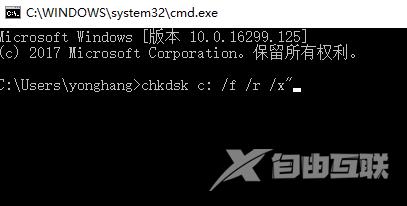
电脑图-1
方法二:DiskGenius修复
1)选中你需要修复的硬盘盘符,点击菜单栏的硬盘选项,选择坏道检测与修复
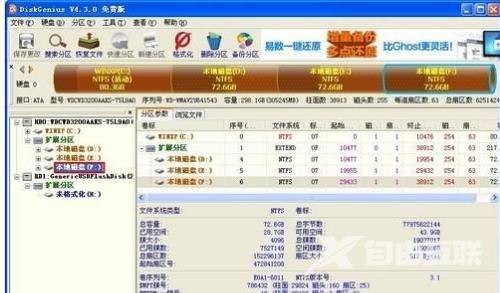
笔记本硬盘图-2
2)点击坏道检测与修复后,会出现坏道检测与修复的对话框,勾选读取检测,点击开始检测。如果你觉得时间比较漫长的话,也可以选择标准检测
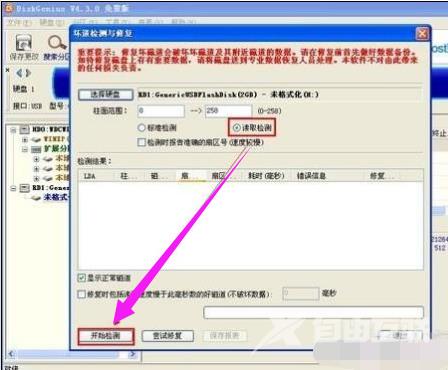
硬盘故障图-3
3)点击开始检测之后,软件就会对该盘符进行坏道扫描,扫描完成之后会出现一个是否有坏道的提示信息。
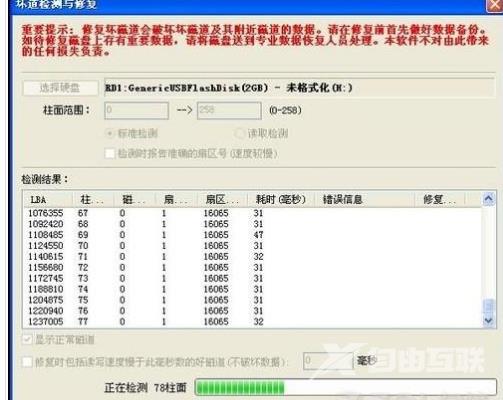
电脑图-4
4)有坏道的话立即点击修复坏道
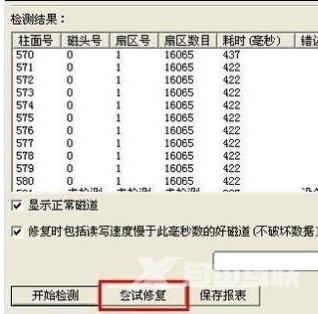
笔记本硬盘图-5
5)修复完成之后,软件会提示你修复的具体情况

笔记本硬盘图-6
方法三:CrystalDiskInfo修复
可以使用软件对硬盘各种性能和参数进行测试的。CrystalDiskInfo是一个只有200多K的小软件,它通过读取S.M.A.R.T了解硬盘健康状况。打开它,您就可以迅速读到本机硬盘的详细信息,包括接口、转速、温度、使用时间等。软件还会根据S.M.A.R.T的评分做出评估,当硬盘快要损坏时还会发出警报,支持简体中文,
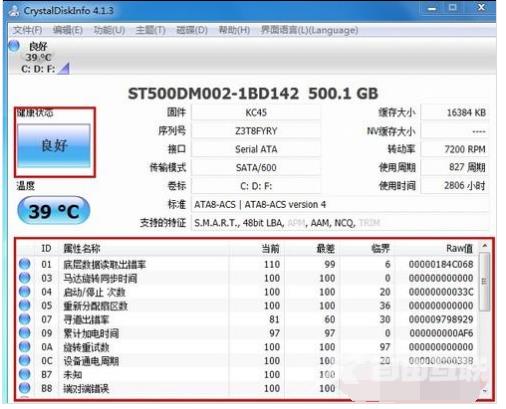
电脑图-7
以上就是笔记本电脑硬盘故障的修复操作了。
